Cum să îți protejezi dispozitivul Galaxy de malware
Întrucât dispozitivele Galaxy fac o scanare pentru a identifica programele malware înainte de a descărca aplicații din Magazinul Play, șansele ca dispozitivul tău să fie infectat cu malware sunt mici. Cu toate acestea, prin intermediul reclamelor sau al e-mailurilor, există în continuare riscul de a se instala software-uri dăunătoare pe dispozitivul tău. Urmează pașii de mai jos pentru a-ți proteja dispozitivul.
Înainte de a încerca recomandările de mai jos, asigură-te că software-ul dispozitivului și aplicațiile aferente sunt actualizate la cea mai recentă versiune. Pentru a actualiza software-ul dispozitivului mobil, urmează acești pași:
Pasul 1. Accesează Setări > Actualizare software.
Pasul 2. Atinge Descărcare și instalare.
Pasul 3. Urmează instrucțiunile de pe ecran.
Decide la ce aplicații să permiți accesul
După instalarea unei aplicații, poți decide căror aplicații să le permiți accesul la dispozitiv. O aplicație rău intenționată poate scurge informații de pe dispozitivul tău, așa că ai grijă la acordarea permisiunilor. Chiar dacă permiți accesul, dacă nu ați folosit o aplicație de ceva timp, permisiunile acesteia vor fi resetate automat și va trebui să acorzi din nou permisiunile data viitoare când utilizezi aplicația.
Cum să schimbi permisiunile pentru o aplicație:
Chiar dacă accesezi site-uri web sigure de pe dispozitivul tău, este posibil să fii totuși expus la reclame dăunătoare. Datorită riscului de infectare cu malware prin reclame dăunătoare, îți recomandăm să utilizezi funcția de blocare a anunțurilor din aplicația Samsung Internet pentru a limita ferestrele pop-up și pentru a-ți proteja dispozitivul.
Notă:
- Trebuie să fii conectat la contul tău Google pentru a descărca o aplicație de blocare a anunțurilor.
- Este posibil ca unele aplicații de blocare a anunțurilor să fie cu plată, așa că verifică descrierile și recenziile acestora înainte de a le descărca.
- Dacă utilizezi o aplicație de internet terță parte, ajustează setările de securitate ale aplicației.
Deși este foarte puțin probabil, dacă dispozitivul tău este afectat de programe malware, poți elimina aplicația rău intenționată în Mod sigur. Toate aplicațiile de terță parte sunt dezactivate atunci când sunt în Mod sigur, astfel încât poate fi mai ușor să ștergi aplicația problematică.


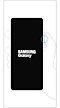

Urmează pașii de mai jos pentru a elimina o aplicație în Mod sigur.
Din Mod sigur, treci la modul normal urmând pașii de mai jos.
Pasul 1. Apasă și ține apăsate Tasta volum mai mic și Tasta laterală simultan.
Pasul 2. Atinge Repornire.
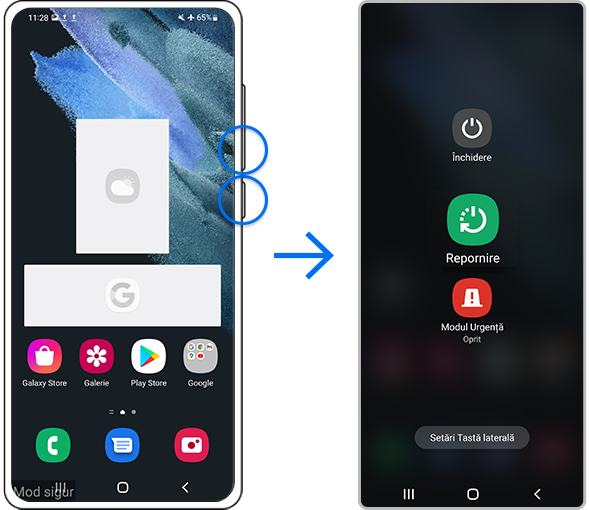
Notă:
- Localizarea tastei de volum mai mic și a tastei laterale poate varia în funcție de modelul de dispozitiv.
Mai multe modalități de a-ți proteja dispozitivul
Iată câteva sfaturi pentru a-ți proteja dispozitivul de programele malware:
- Descarcă numai aplicații din Magazin Play sau Galaxy Store care au toate elementele de securitate pentru aplicații.
- Nu recomandăm utilizarea de aplicații anti-malware de la terțe părți.
- Menține software-ul și sistemul de operare ale dispozitivului actualizate.
- Dezactivează funcțiile Bluetooth și Wi-Fi când nu le folosiți.
Notă: Capturile de ecran și meniurile pot varia în funcție de modelul dispozitivului și de versiunea software.
Vă mulţumim pentru apreciere!
Vă rugăm să răspundeţi tuturor întrebărilor.






































